Annons
En död eller fast pixel på en TFT, OLED eller LCD skärm är otroligt irriterande. Du kan inte låta bli att stirra på det i flera dagar och undrar hur lång tid en reparation eller utbyte kan ta. Allt som sörjer över något så obetydligt, men ändå mycket irriterande som en "död" pixel, som kan vara lätt att fixa.
Innan du kör objektet tillbaka till butiken, försök dock om du kan fixa den döda pixeln själv! Om detta görs noggrant kommer det inte att hämma din garanti och kan spara dig mycket tid och oro.
Så låt oss se hur du eventuellt kan fixa döda pixlar på din skärm.
Testa nya skärmar för stoppade eller döda pixlar
Ja, du bör testa alla ny LCD-, OLED- eller TFT-skärm för döda eller fastnade pixlar. Du kan helt enkelt köra din bildskärm genom en palett med grundfärger samt svartvitt i helskärmsläge. Vi visar dig verktyg för att göra det nedan.
Är det en fast eller död pixel?
Så vad händer om du ser en udda pixel? Är det du bara ser en fast pixel eller är det faktiskt en död pixel?
EN fast pixel
visas i någon av de färger som dess tre underpixlar kan bilda, dvs. röd, grön eller blå. I en död pixel, är alla delpixlar permanent av, vilket gör att pixeln blir svart.Orsaken kan vara en trasig transistor. I sällsynta fall kan till och med en svart pixel bara fastna.
Så om du ser en färgad eller vit pixel, kanske du kan fixa det. Och om du ser en svart pixel, chanserna är låga, men det finns fortfarande hopp.
Låt oss gå till metoderna för att fixa en fast pixel.
Hur man fixar döda eller fastnade pixlar
Tyvärr kan du inte fixa en död pixel. Du kan dock fixa en fast pixel. Och som jag förklarade ovan är det svårt att skilja de två från varandra. Hur som helst, det här är de metoder du kan prova:
- Först identifiera döda eller fastnade pixlar genom att titta på skärmen i olika färgpaletter.
- För att fixa en fast eller död utseende pixel, använd ett tredjepartsverktyg för att blinka pixeln med flera färger. Vi rekommenderar UDPixel (Windows) eller LCD (online).
- Slutligen kan du prova en manuell metod som innebär att gnugga den fastna pixeln med en fuktig trasa eller en spetsig, men mjuk föremål, som gummi / radergummi i slutet av en blyertspenna.
Låt oss titta på dessa metoder och verktyg i detalj.
UDPixel, även känd som UndeadPixel, är ett Windows-verktyg. Det kan hjälpa dig att identifiera och fixa pixlar med ett enda verktyg. Programmet kräver Microsoft .NET Framework. Om du inte är på Windows eller inte vill installera någon programvara bläddrar du ned för onlineverktygen nedan.
Med Dead pixel locator till vänster, kan du enkelt upptäcka alla oegentligheter på skärmen som har undgått din syn fram till nu.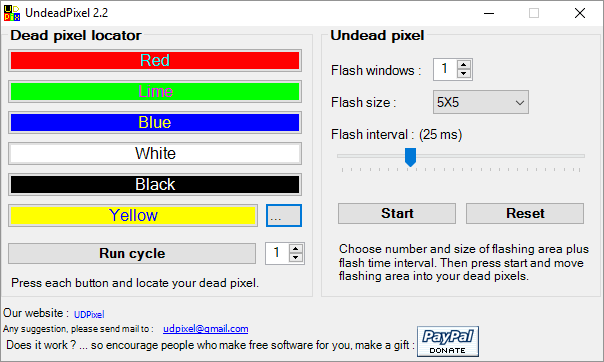
Om du upptäcker en misstänkt pixel byter du till Undead pixel Skapa tillräckliga mängder blixtfönster (en per fastnat pixel) och slå Start. Du kan dra de små blinkande fönstren dit du hittade udda pixlar.
Låt dem springa ett tag och så småningom ändra Blixtintervall.
LCD är ett onlineverktyg som låter dig hitta och så småningom fixa fastade pixlar. Det packar många alternativ i ett enda litet fönster, men när du väl har en översikt är det lätt att använda.
Notera: Den här webbplatsen kräver Flash. Om du är på Chrome klickar du på Hämta Adobe Flash Player-knapp och när Chrome ber dig Kör Flash, klick Tillåta.
För att testa din skärm, gå igenom alla färgerna - grönt, blått och rött - och kontrollera vår skärm. Dessutom bör du kontrollera vitt och svart. tryck på ? och jag -knappen för bakgrundsinformation.

Om du upptäcker en fast pixel klickar du på Fix My Screen -knappen och låt den blinkande grafiken gå i en minut eller två.
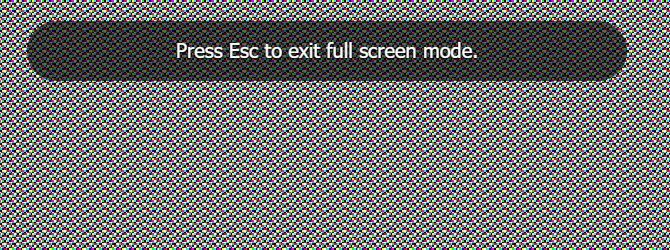
Genom att trigga varje pixels olika delpixel kan grafiken massera en fast pixel tillbaka till livet.
Onlineverktyget Dead Pixel Buddy kan hjälpa dig att köra ett snabbt dött pixeltest, men det kan inte fixa en påverkad pixel.
Dead Pixel Buddy erbjuder 12 färgglada brickor för att testa för döda eller fastnade pixlar. Klicka på en av plattorna för att fylla hela webbläsarfönstret med respektive färg. Tryck F11 för att gå på full skärm och sedan bläddra igenom färgerna med hjälp av vänster och höger pil nycklar. När du har testat alla 12 färger trycker du på F11 igen för att lämna helskärmsläge.
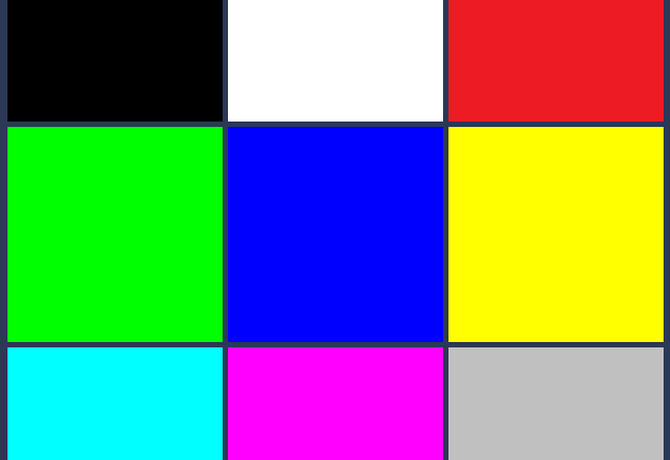
Om du hittar en fast eller död pixel, använd UDPixel (ovan) eller JScreenFix (nedan); det är verktyg som kan fixa en fast pixel.
Detta är ett mycket grundligt test som inte bara är avsett att identifiera dåliga pixlar utan också tillräckligt kraftfullt för att testa kvalitet på din bildskärm Övervaka kalibrering enkelt med dessa 5 onlineverktygDu bör kalibrera din bildskärm regelbundet så att skärmen visar färger korrekt. Det här är de bästa platserna för monitorkalibrering. Läs mer .
Du kan välja mellan tre olika lägen för att testa din skärm. Det här verktyget kräver antingen blixt (onlineversion) eller så kan du installera det i körbart läge.
Vad du bara behöver testa för fastade pixlar är HTML-fönstret. Återigen måste du tillåta Chrome att köra Flash. Växla helskärm genom att slå F11. Här är vad du bör se: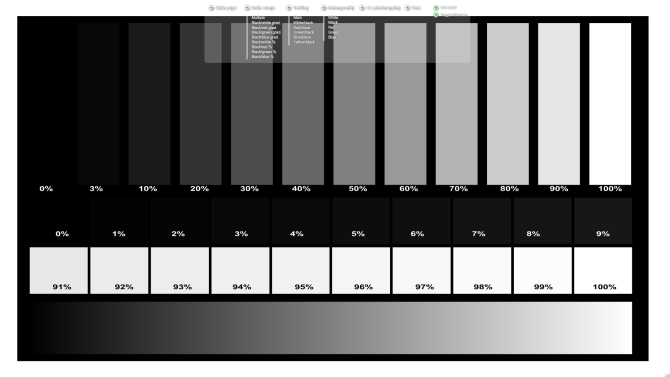
Flytta musen till toppen av testfönstret så visas en meny. Det finns ett informationsfönster som du kan stänga av med en knapp i det övre högra hörnet av menyn. Klicka sedan på Homogenuity testpunkt och gå igenom såväl de tre färgerna som svartvit.
Fingrarna korsade du kommer inte att upptäcka något ovanligt. I det olyckliga fallet som du gör kan du hitta följande onlineverktyg användbart.
JScreenFix hjälper dig inte hitta en fast pixel, men det kan hjälpa dig att fixa den. Klicka bara på Starta JScreenFix -knappen längst ner på sidan.
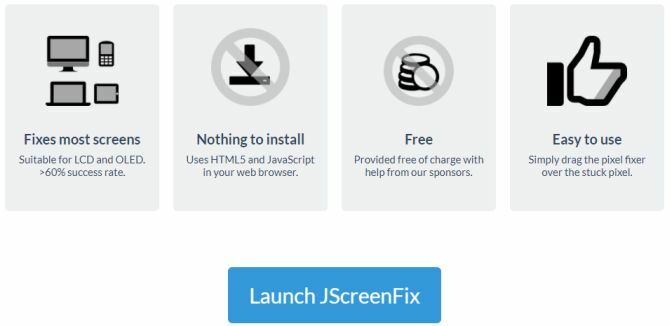
Verktyget laddar ett svart webbläsarfönster med en fyrkant av blinkande pixlar. Tryck på den gröna knappen längst ner till höger för att gå på hela skärmen. Dra den blinkande fyrkanten dit du hittade den fastna pixeln och lämna den där i minst 10 minuter.
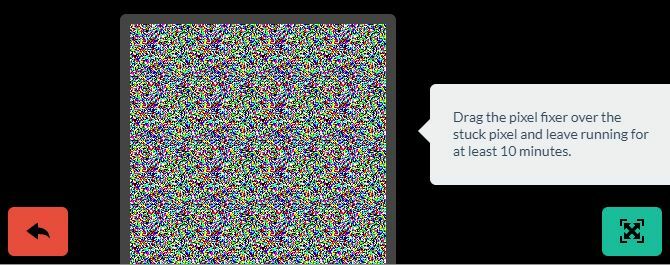
Fixa fixerade pixlar manuellt
Om inget av dessa verktyg löser din fastade eller döda pixelproblem, här är en sista chans. Du kan kombinera alla verktyg och magiska krafter i dina egna händer. Det finns en mycket bra beskrivning av alla tillgängliga tekniker på wikiHow. En annan bra steg-för-steg-guide finns på Instructables.
Men låt oss gå igenom en teknik riktigt snabbt:
- Stäng av skärmen.
- Skaffa dig en fuktig trasa så att du inte kliar på skärmen.
- Använd tryck på det område där den fastna pixeln är. Försök att inte sätta press någon annanstans, eftersom det kan utlösa skapandet av mer fastnat pixlar.
- Slå på din dator och skärm när du tillämpar tryck.
- Ta bort trycket och den fastna pixeln bör försvinna.
Detta fungerar eftersom vätskan i en eller flera av dess underpixlar i en fast pixel inte sprids lika. När skärmens bakgrundsbelysning slås på passerar olika mängder vätska genom pixeln för att skapa de olika färgerna.
Alla pixlar rapporterar till skärmen
Om alla dessa tillvägagångssätt inte lyckas fixa din döda pixelkrigare, vet du åtminstone nu att det inte är enkelt att fixa och skärmen kanske verkligen behöver bytas ut.
Vet inte det vad du ska göra med din gamla bildskärm nu eller till och med en gammal router 10 användbara sätt att återanvända en gammal router: kast inte bort den!Gammal router som rör på dina lådor? Istället för att slänga bort det, så här gör du för att återanvända din gamla router och spara lite pengar. Läs mer undangömt på en hylla? Vi har några idéer till dig!
Tina har skrivit om konsumentteknik i över ett decennium. Hon har en doktorsexamen i naturvetenskap, en diplom från Tyskland och en civilingenjör från Sverige. Hennes analytiska bakgrund har hjälpt henne att utmärka sig som teknikjournalist på MakeUseOf, där hon nu hanterar sökordforskning och verksamhet.